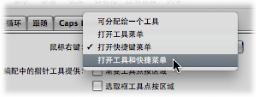了解钢琴卷帘窗编辑器
MIDI 音符事件以水平矩形表示,这些矩形对齐在水平和垂直线组成的网格中。
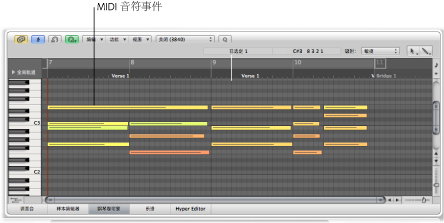
音符事件的水平放置标示它们在片段和项目中的时间(小节、节拍和子节拍)位置。
音符事件的垂直位置标示它们的音高,越靠近钢琴卷帘窗网格顶部的,其音高就越高。和弦表示为音符矩形的垂直堆叠。和弦中音符的对齐并不始终相同,因为不是所有和弦中的音符都是同时被敲打或结束的。
MIDI 音符事件的长度与“矩形”的长度直接相关,因此,您可以轻易识别音符,如:六十四分音符(1/64 音符)、八分音符(1/8 音符)、四分音符(1/4 音符)、二分音符(1/2 音符)、全音符等等。
使用钢琴卷帘窗编辑器中的网格
网格提供了音符长度的宝贵参考。您可以同时看到音符事件的开始和结束位置,它们跟“小节”标尺中显示的值对齐。这使音符长度的编辑简单化。
显示的默认网格线包括:
每个小节和节拍处的一条黑色线。
每个等份值处的一条浅灰色线(您可以在走带控制条中改变等份值)。
您可以改变此网格的外观和钢琴卷帘窗编辑器的其他方面(请参阅自定钢琴卷帘窗编辑器)。
钢琴卷帘窗编辑器左侧的垂直键盘标示音符音高。水平黑色线在音符 B 和 C、音符 E 和 F 之间穿过屏幕。这些线在通过向上或向下拖移音符进行移调时非常有用。
使用钢琴卷帘窗编辑器中的“简介显示”
钢琴卷帘窗编辑器的简介显示标示片段内鼠标指针的当前位置和音高。
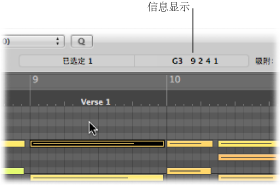
进行选择时,您都应该参考此实时显示。
提示: 激活钢琴卷帘窗编辑器本地菜单栏旁的“MIDI 输出”按钮,以在进行编辑时听到其效果。
了解音符力度
每个音符事件具有一条穿过矩形的水平线。线的长度(跟音符的整体长度相关)与音符的力度值对应(最大值可为 127)。力度指示录制音符时敲打 MIDI 键盘的用力程度。这通常也标示音符在 127 个可能值的范围内的响亮程度,127 为“最响”。
钢琴卷帘窗编辑器也用不同颜色标示音符力度。
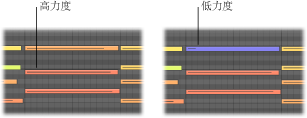
这可使您轻易地看到 MIDI 片段中的整体(和各个音符)力度范围。随着您更改 MIDI 音符的力度,所选音符的颜色将实时改变。
有关钢琴卷帘窗编辑器中颜色分配的更多详细信息,请参阅在钢琴卷帘窗编辑器中更改音符颜色。